이번 시간은 홈택스 공동인증서 등록 방법을 알려드릴게요. 종소세 신고 및 납부를 위해 국세청 홈택스에 들어갔고 PC에 저장된 공동인증서로 로그인을 하려고 하는데 홈택스에 등록되어 있지 않은 상태라 원활한 진행을 위해 등록하고 싶어진 분들이 계실 겁니다.
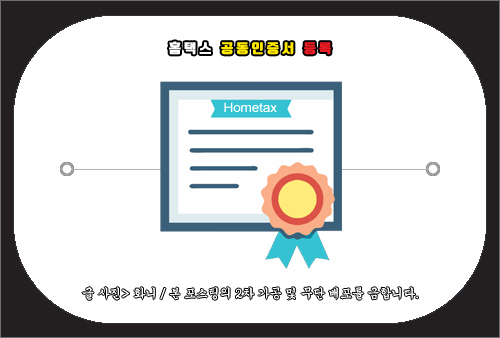
또는 아이디로 로그인했어도 사용자인증 선택 단계에서 공동인증서를 이용하여 추가적인 본인인증을 해야 되는 상황인 분들도 있으실 거라 생각되는데요.
홈택스는 세금신고 및 납부, 전자고지, 증명 또는 세금계산서 조회 및 발급 등 다양한 국세업무 처리를 위해선 공동인증서가 필요할 수 있습니다.
물론 요즘에는 간편인증이나 휴대전화 인증 등의 방법을 이용해 볼 수 있게 됐지만 나중을 위해 좀 더 편리하게 인증하고 싶은 분들은 공동인증서를 사전에 등록해놓는 게 편할 거라 생각합니다.
공동·금융인증서 인증을 통해 회원 가입을 했으면 해당 인증서가 홈택스에 자동으로 등록되지만 다른 방법으로 가입하신 분들은 필요에 따라 별도로 등록 작업을 해주셔야 되는데요.
간단한 방법이지만 전산/기기 조작이 미숙한 분들은 어렵고 복잡하게 느껴질 수도 있는데 그런 의미에서 필자가 직접 시도해 본 홈택스 공동인증서 등록 방법을 알려드릴 테니 참고하면 도움 될 수 있을 것입니다.
홈택스 공동인증서 등록 방법
등록 절차는 손택스(앱)에서도 비슷한 과정으로 진행할 수 있지만 웹 국세청 홈택스 기준으로 설명해 드릴게요.
당연한 얘기이지만 공동·금융인증서를 등록하기 위해선 기본적으로 홈택스에 회원 가입이 되어 있어야 하고 공동인증서는 (구)공인인증서의 명칭이 바뀐 것이니 착오 없으시길 바랍니다.
일단은 인터넷 포털 사이트 검색을 통해 국세청 홈택스 누리집을 찾아 들어가셔야 되는데 빠른 이동을 위해 버튼을 만들어드릴게요.
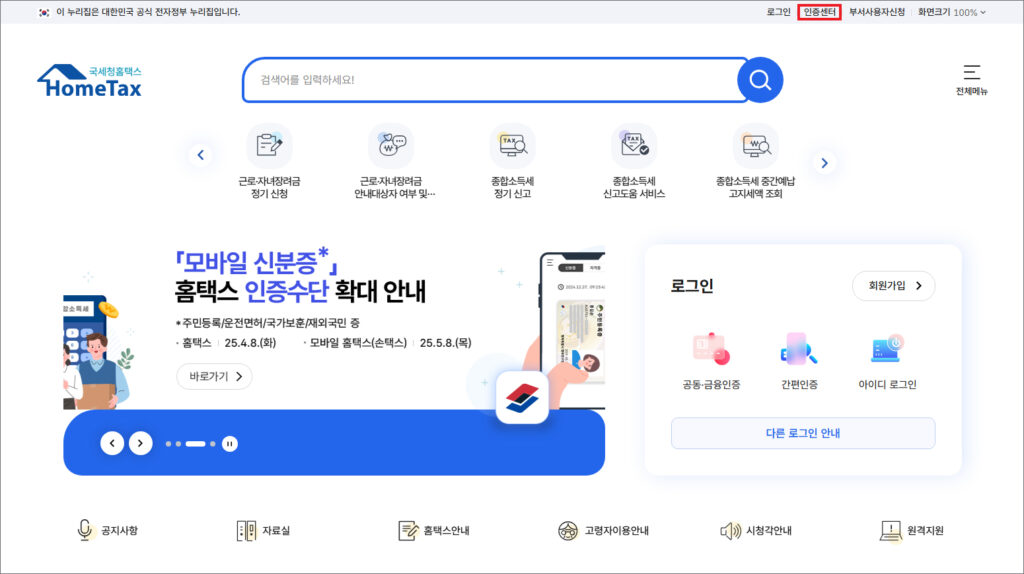
열린 홈택스의 메인 화면에서 우측 상단을 보면 [인증센터]가 있으니 클릭해 주세요.
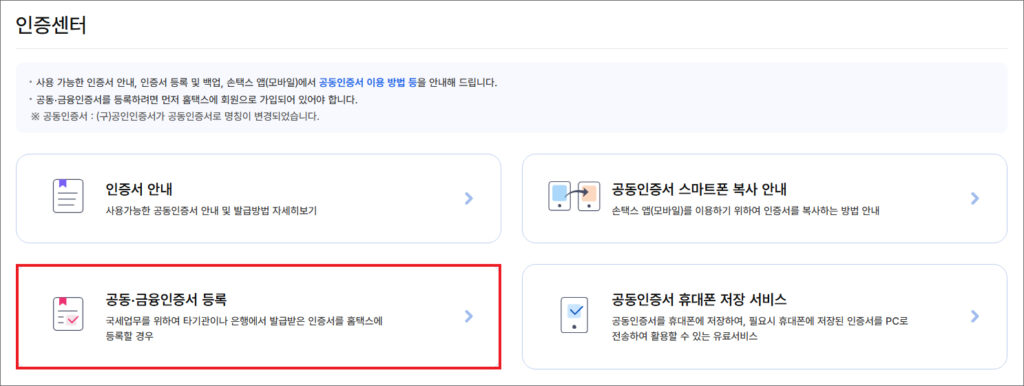
응답 후 연결된 화면에서 인증센터 4가지 항목을 확인할 수 있는데 [공동·금융인증서 등록]을 클릭해서 이동합니다.
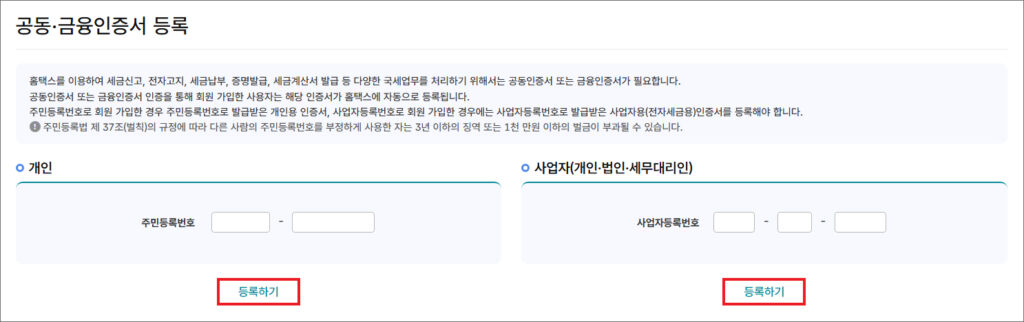
개인은 주민등록번호, 사업자(개인/법인/세무대리인)는 사업자등록번호로 등록을 하실 수 있으니 번호 입력 후 [등록하기] 버튼을 누르세요.
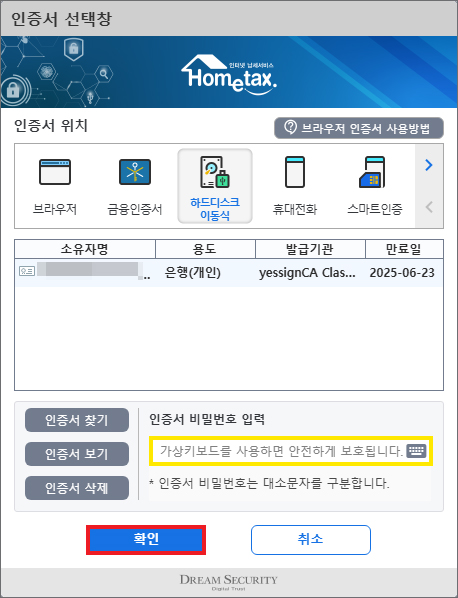
필자는 개인으로 진행하게 되었는데 잠시 후 인증서 선택창이 뜰 테니 인증서 위치를 선택하고 사용할 인증서를 선택한 다음 비밀번호를 입력한 상태에서 [확인]을 누릅니다.
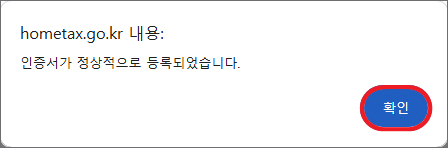
잠깐의 로딩 후 인증서가 정상적으로 등록되었다고 나올 테니 [확인] 버튼을 눌러 완료할 수 있을 거예요.
인증되지 않을 때 조치 방법
인증서가 만료되었거나 비밀번호를 잘못 입력한 것도 아닌데 간혹 인증서 로그인에 실패하였으니 다시 시도하라는 알림이 뜨는 분들도 있을 겁니다.
이런 문제가 발생한 원인은 접속자 폭주로 일시적인 접속 지연 또는 오류가 발생한 것일 수 있는데 이럴 땐 불편하시더라도 로그아웃했다가 다시 로그인해 보거나 늦은 시간대에 다시 시도하는 게 좋을 거예요.
그런데 만약 선택하신 인증서는 폐지된 인증서입니다 해당 공인인증서의 발급기관에서 다시 발급 받으시기 바랍니다라는 알림이 뜬다면 인증서가 손상되었거나 폐기되었을 수 있습니다.
이럴 땐 PC에 저장되어 있는 기존 인증서를 삭제한 다음 발급한 금융기관 사이트에 들어가서 모바일 인증서 복사로 PC에 가져오기 하거나 안될 경우 재발급을 시도해 볼 필요가 있을 거예요.
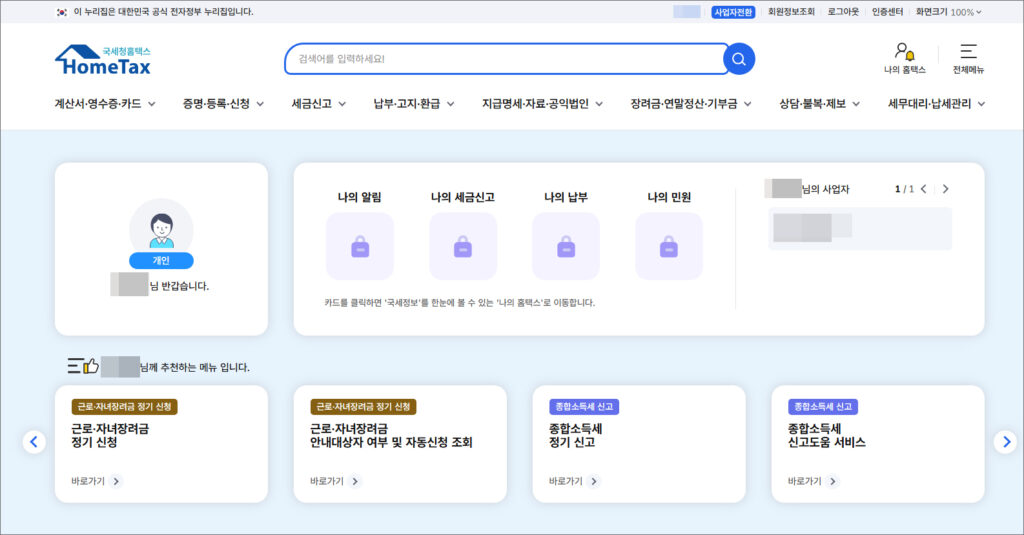
알려드린 내용을 참고해서 따라하면 쉽게 홈택스 공동인증서 등록을 마칠 수 있을 것이며 나중에 다시 들어가더라도 로그인 또는 사용자인증 과정을 원활하게 진행할 수 있게 될 테니 보다 빠른 서비스 이용이 가능해질 것입니다.
아무쪼록 도움 되는 내용이었길 바라며 앞으로도 유익한 정보와 꿀팁을 알려드릴 예정이니 많은 관심과 방문해 주시면 감사하겠습니다.
Copyright ⓒ, All Rights Reserved by 화니
URL 주소 공유는 OK, 내용 및 사진 무단 전재-재배포 또는 AI 학습 포함은 활용 금지
